Anuncio
Las ventanas emergentes son vistas tradicionalmente como una de las más molestas y aspectos frustrantes de la navegación por Internet 7 frustraciones de Windows que puede solucionar rápidamenteWindows puede ser popular, pero no es perfecto. Hay varias cosas frustrantes que pueden ocurrir al usar un escritorio de Windows, desde ventanas que desaparecen de su pantalla hasta ventanas emergentes y notificaciones molestas ... Lee mas . Sin embargo, no todas las ventanas emergentes son malas y puede haber ocasiones en las que desee o necesite habilitarlas.
¿De dónde vienen los pop-ups?
El fenómeno de la publicidad emergente comenzó cuando Internet comenzó a generalizarse a mediados y finales de la década de 1990. Originalmente desarrollado por uno de los primeros sitios de contenido generados por los usuarios, llamado Tripod.com, su creador Ethan Zuckerman luego se disculpó por las molestias imprevistas en las que se habían convertido.
Opera es frecuentemente pasado por alto como un navegador serio
Cinco razones irresistibles por las que deberías tomar Opera 11 para un giro serioEn verdad, Opera 11 es un navegador absolutamente increíble. Si toma Opera como un navegador "secundario" y solo lo usa de vez en cuando, es posible que se enamore de él. Aquí están algunos... Lee mas , sin embargo, fue el primer navegador importante en incorporar el bloqueo de ventanas emergentes incorporado. Cuando Internet Explorer de Microsoft hizo lo mismo en 2004 con Windows XP Service Pack 2, todo el software líder de navegación por Internet tenía la función. Hoy, la publicidad en Internet de sitios maliciosos y otras fuentes dañinas ha abandonado en gran medida el uso de ventanas emergentes, en lugar de preferir otros métodos como anuncios flotantes, sin embargo, la función de bloqueo de ventanas emergentes de la mayoría de los navegadores permanece en sitio.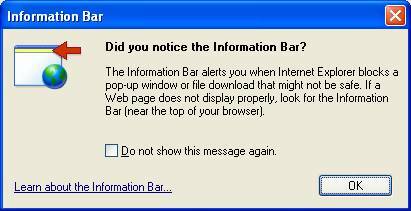
¿Por qué querrías pop-ups?
Entonces, ¿por qué querrías habilitar las ventanas emergentes? Aunque la publicidad maliciosa ahora usa principalmente otros medios, todavía hay mucha publicidad regular que usa ventanas emergentes, publicidad que la mayoría de los usuarios querrán evitar.
La respuesta es que algunos sitios usan ventanas emergentes como una forma legítima de entregar contenido. Se sabe que los bancos, las aerolíneas, los instaladores de software y los sitios de noticias, entre otros, utilizan las ventanas emergentes para avanzar en una transacción o transmitir información importante a un usuario.
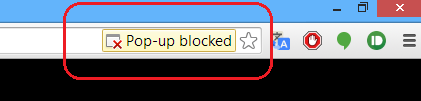
De forma predeterminada, Chrome bloquea todas las ventanas emergentes. Sabes que una ventana emergente ha sido bloqueada por la aparición de un ícono en la barra de direcciones del navegador (ver arriba). Si desea permitir una ventana emergente individual, puede hacer clic en la alerta y hacer clic en el enlace de la ventana emergente que desea ver. Al utilizar este método, también puede habilitar permanentemente las ventanas emergentes para un sitio en particular: simplemente haga clic en la alerta y seleccione "Mostrar siempre las ventanas emergentes de [sitio]".
¿Cómo habilita permanentemente todas las ventanas emergentes?
A pesar de la capacidad de permitir ventanas emergentes ad-hoc, también puede habilitarlas permanentemente.
Dados algunos de los riesgos de hacerlo, Chrome no hace que la opción sea particularmente fácil de localizar. Así es como lo haces ...
1) Abra la configuración de su navegador Chrome. Esto se puede hacer de dos maneras: haga clic en el botón de menú de Chrome (las tres líneas horizontales en la esquina superior derecha de la ventana) o ingrese Chrome: // configuración en la barra de direcciones.
2) Desplácese hasta la parte inferior de la configuración básica y haga clic en "Mostrar configuración avanzada". El menú de configuración se expandirá.
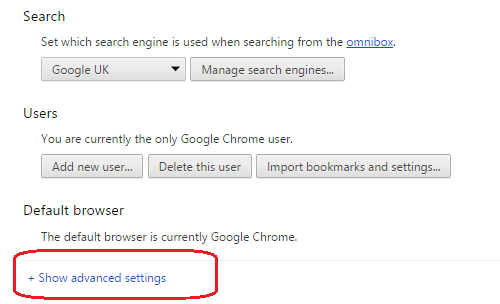
3) Desplácese hacia abajo hasta encontrar la sección titulada "Privacidad". Una vez allí, haga clic en el botón "Configuración de contenido ...".
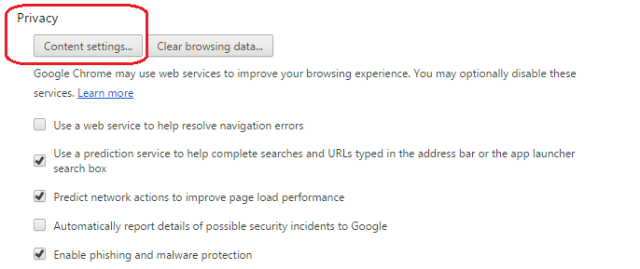
4) Se le presentará una nueva ventana. Una vez más, desplácese hacia abajo hasta encontrar la sección "ventanas emergentes".
5) Para habilitar permanentemente las ventanas emergentes, haga clic en "Permitir que los sitios muestren ventanas emergentes".
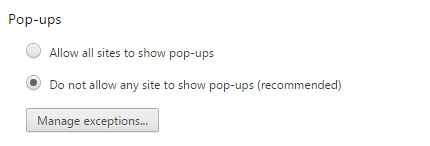
Recuerde, permitir ventanas emergentes hará que su máquina sea susceptible a virus y algunos sitios harán que sus ventanas emergentes sean extremadamente difíciles de cerrar. Dependiendo de sus necesidades, una mejor solución podría ser dejar la configuración deshabilitada, como lo recomienda Chrome, y en su lugar agregar algunas excepciones.
Para hacer esto, primero siga los pasos 1-4 como se detalla anteriormente. Luego, en lugar de hacer clic en "Permitir que los sitios muestren ventanas emergentes, haga clic en el botón" Administrar excepciones... ". El uso de la función es bastante simple, solo agregue las URL de cualquier sitio que desee dejar permanentemente usar ventanas emergentes, asegúrese de que el comportamiento esté configurado en "Permitir" y haga clic en "Listo".
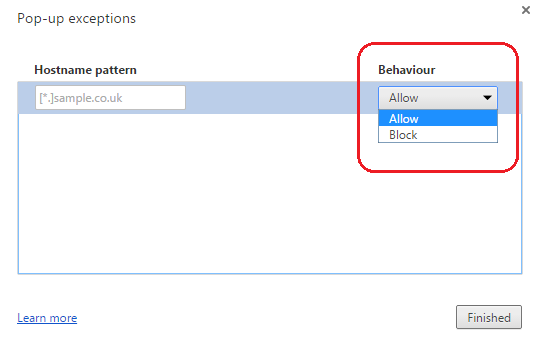
El proceso anterior también se puede hacer a la inversa. Por ejemplo, si desea permitir que todos los sitios utilicen ventanas emergentes, puede usar la función de administración de excepciones para bloquear sitios individuales. Solo asegúrese de que el comportamiento esté configurado en "Bloquear" en lugar de permitir.
Tus pensamientos sobre pop-ups
Nos encantaría saber de usted si normalmente permite ventanas emergentes, o tal vez ha encontrado algunos sitios que necesitan ventanas emergentes para funcionar correctamente. ¿Conoces algún método alternativo para filtrar las ventanas emergentes buenas de las malas o detener completamente las ventanas emergentes ¡Pongamos fin a los anuncios emergentes del navegador de una vez por todas!Las ventanas emergentes pueden pillarte desprevenido y, si no tienes cuidado, pueden crear problemas. Aprenda cómo evitarlos y cómo manejarlos si aparecen. Lee mas ? ¡Háganos saber en los comentarios a continuación!
Dan es un expatriado británico que vive en México. Es el editor gerente del sitio hermano de MUO, Blocks Decoded. En varias ocasiones, ha sido editor social, editor creativo y editor financiero de MUO. Puede encontrarlo deambulando por el piso de exhibición en el CES en Las Vegas todos los años (¡gente de relaciones públicas, comuníquese!), Y hace muchos sitios detrás de escena...

